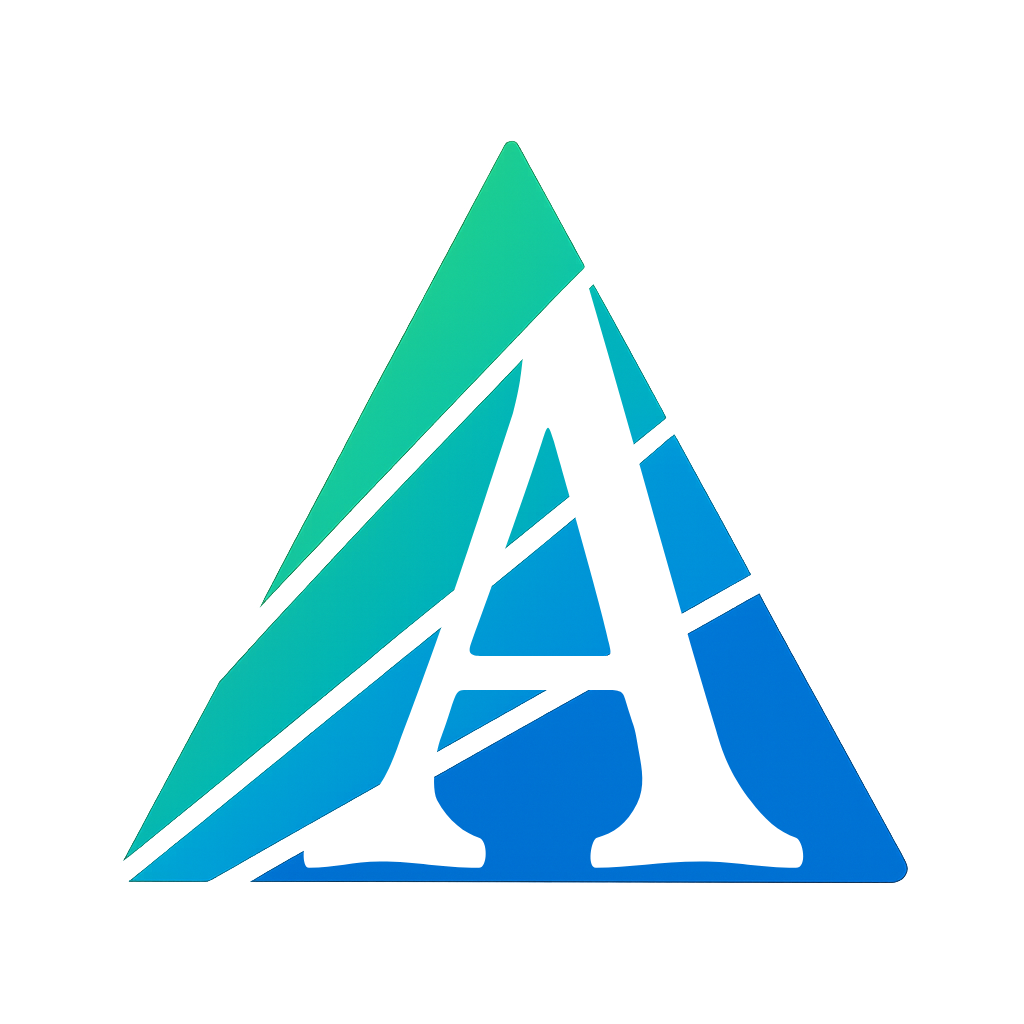Dokumentacija
Globalno, sučelje je podijeljeno na administratorsku ploču formi i popis vaših pozivnica.
- Administratorska ploča formi, ili jednostavno "Moje forme", sučelje je u kojem kao administrator možete upravljati formama: stvarati ih, konfigurirati, puniti pitanjima, raditi s rezultatima, pregledavati analitiku i mnogo više.
- Popis vaših pozivnica, ili jednostavno "Moje pozivnice", sučelje je za vaše korisnike gdje mogu vidjeti popis poziva na ispunjavanje anketa, rješavanje kvizova ili polaganje ispita, upućenih im od drugih administratora formi.
Postoji i Korisnički izbornik gdje možete prilagoditi račun i aplikaciju svojim potrebama.
Forme
U sučelju "Moje forme" prikazuje se vaš aktualni popis formi. Svaka forma prikazana je kao blok koji sadrži naziv, kratki popis postavki i opis.
Klikom na blok forme prelazite u sučelje za rad s tom konkretnom formom.
Stvaranje i konfiguracija
Za stvaranje nove forme idite u sučelje "Moje forme" i kliknite "Stvori novu formu". Nakon toga otvorit će se ploča konfiguracije gdje možete postaviti formu.
Korisniku je dostupno mnogo postavki za fleksibilno podešavanje forme, kako bi joj dao željena svojstva i značajke, ovisno o svojim zadacima.
Potpuni popis postavki forme:
- Naziv — ime forme koje će biti vidljivo samo vama u sučelju i na popisu vaših formi. Obavezno polje.
- Opis — opis forme koji će se prikazivati vašim korisnicima prije ispunjavanja ankete, kviza ili ispita. Nije obavezno.
- Lokalizacija — osnovni jezik forme na kojem će biti prikazani elementi sučelja, gumbi i pomoćne informacije. Preporučuje se da jezik forme, opisa, pitanja i odgovora uvijek bude isti.
Jezik forme ne mora se podudarati s jezikom odabranim u vašem sučelju, ali će prema zadanim postavkama biti odabran jezik vašeg sučelja. -
Tip forme — glavna postavka forme koja određuje njezina svojstva. Dostupna su 3 tipa formi:
- Anketa — najjednostavnija, osnovna forma koju korisnik može ispuniti, a vi potom dobivate rezultate. Skup dostupnih funkcija u ovom tipu forme je ograničen, ali je dostupan u besplatnom planu "Basic".
- Kviz — naprednija forma u kojoj možete dodati sustav bodovanja, točne i netočne odgovore, prikaz uspješnosti korisniku nakon odgovaranja, dodavanje timera, podjelu pitanja na stranice i dr.
Dostupno u planu "Plus". - Ispit — forma u kojoj se za svakog korisnika generira osobni ispitni listić s balansiranjem težine i mnogim drugim funkcijama. Ispitni listić generira se iz glavnog popisa pitanja, pa za ispravan rad generatora listića forma mora imati dovoljno pitanja.
U ovom tipu forme mogu se koristiti samo pitanja s ponuđenim odgovorima, bez mogućnosti unosa vlastitog, a uvijek mora postojati točan odgovor.
Dostupno samo u planu "Pro".
- Pristup — postavka koja određuje je li forma dostupna za ispunjavanje bilo kojem korisniku s interneta ili samo onima kojima kao administrator generirate i dostavite osobnu pozivnu poveznicu.
- Javna — forma je dostupna svima bez ograničenja. Nije dostupno za tip forme "Ispit", jer je svaki ispitni listić vezan uz svoju pozivnu poveznicu i namijenjen je samo određenom korisniku.
- Samo po pozivu — forma je dostupna samo putem posebne pozivne poveznice.
- Podjela na stranice — postavka koja određuje hoće li pitanja forme biti raspoređena po stranicama ili sva na jednoj.
- Isključeno — najjednostavnija varijanta, sva pitanja su na jednoj stranici.
- Za više pitanja — pitanja forme mogu se rasporediti po stranicama proizvoljno, po izboru administratora. Nije dostupno za tip "Ispit" jer nije kompatibilno s generatorom listića.
- Po jedno pitanje — svako pitanje forme nalazi se na zasebnoj stranici.
- Timer — postavka koja postavlja vremenska ograničenja za ispunjavanje forme ili kviza.
Dostupno u tipovima Ispit i Kviz s pristupom "Samo po pozivu".- Isključeno — korisnik može ispunjavati formu neograničeno dugo.
- Globalni — korisniku je dodijeljeno ograničeno vrijeme za ispunjavanje cijele forme, postavljeno u "Vrijeme timera".
- Za svako pitanje — korisniku je dodijeljeno ograničeno vrijeme za odgovor na svako pitanje. Vrijeme se postavlja u "Vrijeme timera".
- Vrijeme timera — količina vremena dodijeljena za ispunjavanje forme ili pitanja, ovisno o postavci "Timer". Navodi se u minutama i sekundama.
- Sustav bodova — funkcija koja pomaže administratoru ocijeniti ukupni rezultat ispunjene forme pomoću fleksibilnog sustava bodovanja za svako pitanje. (Radi samo s pitanjima višestrukog izbora bez vlastitog odgovora).
Dostupno u tipovima Ispit i Kviz. - Sustav težine — funkcija koja se može koristiti samo u tipu forme Ispit.
Ako je funkcija uključena, sva pitanja bit će raspoređena po razinama težine od «vrlo lako» do «vrlo teško». Razina težine postavlja se za svako pitanje u postavci «Razina težine».
Potrebno za korektnije balansiranje težine pitanja pri automatskom generiranju ispitnog listića kako ne bi bilo velike razlike u ukupnoj težini između listića.
Primjerice, ako listić sadrži 35 pitanja, možete postaviti da svaki listić ima 15 lakih, 15 srednjih i 5 teških pitanja. Bez sustava težine taj omjer bio bi slučajan.
U kombinaciji sa "Sustavom bodova", bodovi se postavljaju ne pojedinačnom pitanju, već grupi težine, npr. za laka pitanja 2 boda, srednja 5, a teška 10 — po izboru administratora. - Prikaz rezultata — funkcija koja nakon završetka ispunjavanja forme omogućuje korisniku da vidi ukupan broj bodova (ako je uključen «Sustav bodova»), broj točnih i netočnih odgovora te postotak točnih odgovora.
Dostupno u tipovima Ispit i Kviz. - Dopusti povratak — funkcija koja korisniku omogućuje povratak na prethodnu stranicu ili pitanje nakon prelaska na sljedeću.
Može se koristiti ako je Timer postavljen na "Globalni". Također se ne može koristiti ako je "Podjela na stranice" — Isključeno. - Praćenje radnji — funkcija koja omogućuje praćenje neželjenih radnji korisnika tijekom ispunjavanja forme, poput zatvaranja kartice/prozora preglednika ili prebacivanja na drugi prozor ili karticu.
Potrebno za minimiziranje mogućnosti traženja odgovora u drugim karticama/prozorima uređaja.
Dostupno u tipovima Ispit i Kviz kada je Timer uključen. - Dopušteni maks. radnji — vrijednost kojom se postavlja maksimalan broj dopuštenih neželjenih radnji korisnika.
Ako je 0 — neželjene radnje će se pratiti, ali to neće utjecati na proces ispunjavanja ili rezultat.
Ako je više od 0 — ako korisnik počini navedeni broj neželjenih radnji, ispunjavanje forme će se prekinuti, a rezultati poništiti. Prije početka ispunjavanja korisnik će biti obaviješten o ovom ograničenju.
Ova funkcija može se koristiti ako je Praćenje radnji uključeno. - Datum objave — odgođena objava forme. Ako je uključeno, forma postaje dostupna u naznačen datum i vrijeme.
- Datum završetka — odgođeni datum isteka forme. Ako je uključeno, forma postaje nedostupna u naznačen datum i vrijeme.
Sažetak forme
Na kartici forme "Detalji" prikazuje se kratki sažetak postavki forme, broj pitanja, broj ispunjenih rezultata korisnika, trenutačni status forme i drugo.
Na ovoj kartici nalazi se i gumb za uključivanje/isključivanje forme (Objavi/Povuci iz objave).
Pitanja
Na kartici forme "Pitanja" prikazuje se popis već dodanih pitanja.
Svako je pitanje predstavljeno kao blok s nazivom, kratkim popisom postavki i gumbima Uredi i Izbriši.
Ako je postavka "Podjela na stranice" postavljena na Za više pitanja, bit će dostupan gumb "Dodaj stranicu" za dodavanje stranica i naknadnu raspodjelu pitanja.
Lijevo od svakog bloka pitanja nalazi se "sidro" koje izgleda ovako: ; klikom i držanjem mišem možete premještati blokove pitanja, mijenjati im redoslijed ili ih premještati između stranica.
Za dodavanje novog pitanja kliknite gumb "Dodaj pitanje" pri vrhu forme. Nakon toga otvorit će se ploča konfiguracije pitanja gdje možete podesiti pitanje, dodati opis, odgovore i drugo.
Konfiguracija pitanja
Korisniku je dostupan niz postavki za podešavanje pitanja i određivanje načina odgovaranja te utjecaja na rezultat.
Odmah valja napomenuti da dostupnost nekih postavki ovisi o drugim postavkama, a neke se međusobno isključuju.
Potpuni popis postavki pitanja:
- Naziv — naziv pitanja koji će biti vidljiv samo vama u sučelju i na popisu pitanja forme ili ispitnog listića. Preporučuje se vrlo kratko, u 2–3 riječi, za sebe naznačiti o čemu je pitanje. Obavezno polje.
- Opis — opis pitanja koji će se prikazivati vašim korisnicima u formi, kvizu ili ispitu. Obavezno polje.
Vlasnicima planova "Plus" ili "Pro" dostupan je prošireni uređivač opisa s mogućnošću složenog formatiranja teksta (promjena veličine, boje i stila fonta), dodavanja popisa, slika, videozapisa, blokova koda sa sintaksnim označavanjem ili matematičkih formula. - Moguće preskočiti — postavka koja određuje može li korisnik preskočiti odgovor na ovo pitanje i nastaviti ili je odgovor obavezan.
Ako je parametar forme "Podjela na stranice" postavljen na "Po jedno pitanje", bit će dostupan gumb "Preskoči". -
Tip odgovora — glavna postavka pitanja koja određuje način odgovaranja. Dostupni su sljedeći tipovi:
- Popis opcija — korisnik treba odabrati jednu ili više ponuđenih opcija. Također možete dopustiti unos vlastite opcije ili označiti koje su točne, a koje nisu.
- Polje unosa — korisnik treba unijeti svoj odgovor u predviđeno polje. Tip i svojstva ovog polja određuju se u sljedećim postavkama.
- Odabir datuma — korisnik treba odabrati datum u posebnom biraču datuma.
- Raspon — korisnik postavlja vrijednost pomoću vodoravne klizne trake. Pomicanjem klizača vrijednost se trenutačno mijenja.
- Ocjenjivanje — niz simbola (obično zvjezdice) klikom na koje korisnik postavlja vrijednost, određenu rednim brojem simbola u nizu.
- Osobni podaci — poseban tip u kojem se prikupljaju osobni podaci korisnika poput imena, prezimena i emaila. Ovi podaci pomažu u snalaženju u popisima rezultata i pronalasku rezultata konkretnih korisnika.
-
Tip popisa opcija — podpostavka Popisa opcija koja određuje koliko opcija korisnik može odabrati. Dostupna su 2 tipa:
- Jedan odabir — korisnik može odabrati samo jednu opciju.
- Više odabira — korisnik može odabrati jednu ili više opcija.
- Točnost — podpostavka Popisa opcija koja određuje hoće li se odgovori dijeliti na točne i netočne.
- Vlastiti odgovor — podpostavka Popisa opcija koja određuje može li korisnik unijeti vlastiti odgovor. Nije dostupno ako je "Točnost" uključena.
- Razina težine — podpostavka Popisa opcija; ako je odabran tip forme "Ispit" i uključen "Sustav težine", određuje kojoj skupini težine pripada trenutno pitanje. Obavezno za unos.
- Opcije odgovora — podpostavka Popisa opcija; popis dostupnih opcija odgovora. Za dodavanje nove opcije kliknite "Dodaj opciju" i ona će se dinamički dodati na kraj popisa.
Za svaku opciju dostupno je premještanje za promjenu redoslijeda te gumb za brisanje.
Ako je uključena Točnost, za svaku opciju bit će dostupna oznaka "Točan" odgovor. Ako je odabran "Više odabira", točnih odgovora može biti više, ali u svakom slučaju ne manje od jednog. -
Tip polja — podpostavka Polja unosa koja određuje svojstva polja i tipove podataka koji se mogu unijeti. Dostupno je 5 tipova:
- Jedan red — klasično tekstualno polje bez prijeloma.
- Višeredni unos — tekstualno polje s mogućnošću prijeloma reda.
- Cijeli broj — numeričko polje za unos samo cijelih brojeva.
- Decimalni broj — numeričko polje za unos cijelih ili decimalnih brojeva.
- Email — polje za unos email adrese.
-
Tip osobnih podataka — podpostavka Osobnih podataka koja određuje koji se podaci očekuju u pojedinom polju:
- Ime
- Prezime
- Min. duljina — podpostavka Polja unosa; ako je tip Jedan red ili Višeredni unos, određuje minimalnu dopuštenu duljinu unesenog niza. Može biti samo cijeli broj ≥ 0. Nije obavezno.
- Maks. duljina — podpostavka Polja unosa; ako je tip Jedan red ili Višeredni unos, određuje maksimalnu dopuštenu duljinu unesenog niza. Može biti samo cijeli broj ≥ 0. Nije obavezno.
- Broj redaka po zadanom — podpostavka Polja unosa; ako je tip Višeredni unos, određuje početnu visinu polja u redcima. Može biti samo cijeli broj ≥ 1. Nije obavezno.
- Min — podpostavka Polja unosa; ako je tip Cijeli broj ili Decimalni broj, određuje minimalnu dopuštenu vrijednost. Može biti samo cijeli broj. Nije obavezno.
- Maks — podpostavka Polja unosa; ako je tip Cijeli broj ili Decimalni broj, određuje maksimalnu dopuštenu vrijednost. Može biti samo cijeli broj. Nije obavezno.
- Korak — podpostavka Polja unosa; ako je tip Cijeli broj ili Decimalni broj, određuje broj kojem mora biti djeljiva unesena vrijednost. Može biti samo cijeli broj. Nije obavezno.
Značajke ispita
U obliku tipa "Ispit" tip pitanja je uvijek "Popis opcija" i ne može se mijenjati. Također se ne može isključiti Točnost niti uključiti Vlastiti odgovor, stoga će ti kontroleri biti skriveni.
Postavke težine
Ako je odabran tip forme "Ispit" i uključena postavka "Sustav težine", bit će dostupna kartica "Postavke težine".
Na ovoj kartici možete podesiti prosječnu težinu ispitnog listića.
Za to je potrebno navesti koliko će pitanja koje težine biti u svakom ispitnom listiću. Ukupno je dodano 5 razina težine:
- Vrlo lako
- Lako
- Srednje
- Teško
- Vrlo teško
Tijekom automatskog generiranja ispitnih listića uzimat će se navedeni broj pitanja određene težine, ali nasumičnim redoslijedom. Tako će ukupna težina pitanja u listićima biti izbalansirana, a skup pitanja u svakom listiću jedinstven.
Sami birate koje ćete razine koristiti, a koje ne; nije obavezno koristiti cijeli raspon. Obično se koriste 2–3 razine, primjerice od Lako do Teško.
Također, ako je uključen "Sustav bodova", na ovoj kartici možete navesti koliko se bodova dodjeljuje za koju razinu težine, jer se u kombinaciji "Sustav bodova" + "Sustav težine" bodovi ne postavljaju pojedinačnom pitanju, već ovdje po razinama.
Pozivne poveznice
Ova je kartica dostupna ako je u konfiguraciji forme uključena funkcija "Pristup — Samo po pozivu".
Na kartici "Pozivne poveznice" prema zadanim postavkama prikazuje se aktualni popis aktivnih pozivnih poveznica.
Svaka poveznica prikazana je kao blok s općim informacijama:
- Puni URL poveznice
- Ime i prezime pozvanog korisnika, ako su navedeni
- E-mail adresa pozvanog korisnika, ako je navedena
- Broj pitanja u ispitnom listiću, ako je tip forme — Ispit
U svakom bloku nalazi se i prekidač za uključivanje/isključivanje poveznice te skup tipki za rad s poveznicom:
- Gumb za slanje pozivnice e-poštom, ako je u poveznici naveden E-mail; nije dostupno ako je poveznica već poslana, iskorištena ili isključena;
- Gumb za kopiranje URL-a u međuspremnik; nije dostupno ako je poveznica isključena;
- Gumb "Podijeli" za slanje poveznice u društvene mreže, messengere, e-poštom itd.; nije dostupno ako je poveznica već iskorištena ili isključena;
- Gumb za generiranje QR koda s trenutačnom poveznicom; nije dostupno ako je poveznica isključena;
- Gumb za uređivanje poveznice; nije dostupno ako je poveznica već iskorištena;
- Gumb za brisanje poveznice; nije dostupno ako je poveznica već iskorištena;
- Gumb za prijelaz na rezultate korisnika; dostupan tek nakon što je poveznica iskorištena;
Klikom na blok pozivne poveznice prelazite u sučelje za rad s tom konkretnom poveznicom.
Za dodavanje nove pozivne poveznice kliknite "Dodaj" nakon čega ćete doći na sučelje za stvaranje nove pozivne poveznice.
Stvaranje pozivne poveznice
Pri stvaranju nove pozivne poveznice dostupna su sljedeća polja:
- Ime
- Prezime
Nijedno od ovih polja nije obavezno; možete ih ostaviti praznima, ali radi jednostavnije identifikacije rezultata preporučuje se unijeti ove podatke, jer je u protivnom identifikacija otežana.
U trenutku stvaranja pozivne poveznice svakoj se dodjeljuje jedinstveni ključ koji se dodaje URL-u same poveznice. Ako pozivna poveznica ostane anonimna (bez imena, prezimena i Emaila), jedini identifikator ostaje jedinstveni ključ.
Ako su vaši korisnici (klijenti/zaposlenici/studenti/…) stalni, imate mogućnost spremati njihove podatke u popis kontakata klikom na "Spremi kontakt", kao i uvesti podatke iz njega klikom na "Uvoz" i odabirom željenog kontakta s popisa.
Ako je trenutačni tip forme — "Ispit", nakon stvaranja pozivne poveznice odmah ćete prijeći u sučelje za rad s njom kako biste ispitni listić napunili pitanjima, jer je u početku prazan.
Uređivanje pozivne poveznice
U osnovi, sučelje za uređivanje pozivne poveznice slično je sučelju stvaranja; dodat će se prekidač statusa (uključeno/isključeno) i prikazat će se njezin jedinstveni ključ.
Ispitni listić
Ako je tip forme — "Ispit", u sučelju uređivanja pozivne poveznice bit će dostupna i druga cjelina namijenjena radu s ispitnim listićem i njegovom popunom pitanjima.
Ispitni listić možete napuniti na 2 načina:
- Klikom na "Generiraj listić" — listić će se trenutačno napuniti pitanjima prema postavkama težine (ako je u formi uključen "Sustav težine", postavke težine su popunjene te u formi postoji dovoljan broj pitanja odgovarajućih razina).
- Ručnim dodavanjem pitanja klikom na "Dodaj pitanje" i odabirom željenih pitanja s popisa (može ih se odabrati više odjednom).
U već popunjenom ispitnom listiću možete mijenjati redoslijed pitanja povlačenjem za sidro i brisati ih odgovarajućim gumbom za brisanje.
U tipu forme — "Ispit" nije moguće aktivirati pozivnu poveznicu čiji listić nema dodana pitanja.
Popis kontakata
Ova je kartica dostupna ako je u konfiguraciji forme uključena funkcija "Pristup — Samo po pozivu".
Ovdje se prikazuje popis kontakata vaših korisnika (klijenata/zaposlenika/studenata/…). Ovaj popis služi kako biste kasnije mogli uvoziti podatke korisnika (ime, prezime i Email) u pozivne poveznice, čime se olakšava njihovo stvaranje.
Za dodavanje novog kontakta kliknite "Dodaj", nakon čega ćete doći na sučelje za stvaranje novog kontakta.
Svaki kontakt ima 3 polja:
- Ime
- Prezime
Za spremanje kontakta potrebno je ispuniti sva polja. Također, email u vašem popisu kontakata ne smije se ponavljati.
Rezultati
Na ovoj kartici prikazuje se popis rezultata ispunjavanja forme od strane korisnika. Svaki rezultat predstavljen je blokom s kratkim informacijama:
- Ključ — Jedinstveni ključ svakog rezultata;
- Status rezultata, U tijeku ili Završeno;
- Datum i vrijeme dovršetka ispunjavanja forme;
- Ime i prezime korisnika, ako je u formi uključen Pristup samo po pozivu i u pozivnoj poveznici su navedeni ime/prezime;
- Email korisnika, ako je u formi uključen Pristup samo po pozivu i u pozivnoj poveznici je naveden email;
- Bodovi koje je korisnik ostvario u tom rezultatu, ako je u formi uključen Sustav bodova;
- Postotak % točnih odgovora, ako je tip forme Kviz ili Ispit;
Klikom na blok rezultata prelazite na stranicu s detaljnim informacijama o trenutačnom rezultatu:
- Opći sažetak;
- Dnevnik neželjenih radnji (ako je funkcija "Praćenje radnji" bila uključena);
- potpun popis odgovora na pitanja forme s naznakom točnosti tamo gdje postoji;
Analitika
Na kartici Analitika prikazuje se opći sažetak svih rezultata za cijelo razdoblje postojanja trenutačne forme.
Ovdje su prikazane sljedeće informacije:
- Grafovi ispunjavanja — grafovi koji prikazuju dinamiku ispunjavanja forme:
- Dnevni graf — prikazuje koliko je puta forma ispunjena po danu tijekom posljednjih 30 dana.
- Mjesečni graf — prikazuje koliko je puta forma ispunjena po mjesecu tijekom posljednjih 12 mjeseci.
- Statistika rezultata — objedinjeni statistički podaci o rezultatima za cijelo razdoblje:
- Ukupan broj rezultata
- Ukupan broj bodova u formi
- Prosječan broj bodova koje su ostvarili korisnici
- Maksimalan broj bodova koje su ostvarili korisnici
- Minimalan broj bodova koje su ostvarili korisnici
- Prosječan postotak točnih odgovora korisnika
- Maksimalan postotak točnih odgovora korisnika
- Minimalan postotak točnih odgovora korisnika
- Statistika pitanja — objedinjena statistika za cijelo razdoblje po svakom pitanju pojedinačno.
Ako je riječ o pitanju s opcijama odgovora:- Broj i relativni postotak preskoka pitanja;
- Broj i relativni postotak točnog odgovora na pitanje;
- Usporedna statistička tablica za svaku opciju odgovora;
- Usporedni graf za svaku opciju odgovora;
Ako je riječ o pitanju s poljem unosa broja:- Broj i relativni postotak preskoka pitanja;
- Prosječna vrijednost odgovora;
- Maksimalna vrijednost odgovora;
- Minimalna vrijednost odgovora;
Ako je riječ o pitanju s poljem unosa teksta ili datumom — prikazuje se potpuni popis odgovora na to pitanje
Brendiranje i stilizacija
Na ovoj kartici možete prilagoditi izgled forme mijenjajući atribute poput boje pozadine, teksta, gumba i drugih elemenata, stilova fontova i mnogo toga. Evo nepotpunog popisa dostupnih postavki:
- Boja pozadine stranice
- Boja teksta
- Stil fonta
- Boja gornjeg dijela (headera)
- Učitavanje logotipa
- Mogućnost skrivanja gornjeg dijela (headera)
- Boje timera ovisno o preostalom vremenu
- Boje gumba
- Minimalni postotak točnih odgovora korisnika
Stilizacija se odvija u načinu pregleda uživo u stvarnom vremenu.
Integracije vanjskih servisa
Na ovoj kartici možete postaviti slanje rezultata ispunjavanja forme od strane korisnika.
Rezultati će se automatski slati (putem web-hooka) nakon završetka ispunjavanja forme.
Za aktivaciju ove funkcije potrebno je navesti nekoliko parametara:
- Puni URL endpointa na koji će se slati podaci
- Format podataka: JSON ili XML
- Opcionalno: postavke HTTP zaglavlja i tokena za autorizaciju na vašem serveru
Kontrola pristupa po IP-u
Kontrola pristupa po IP-u je funkcija dostupna samo za formate "Kviz" i "Ispit". Omogućuje ograničavanje pristupa obrascu na određene IP adrese ili maske.
Ako je pristup obrascu ograničen samo putem pozivnih poveznica, možete dodatno postaviti IP adresu ili masku koja vrijedi samo za određeni ispitni zadatak.
Za aktivaciju ove funkcije uključite odgovarajući prekidač u konfiguraciji obrasca: "Kontrola pristupa po IP-u"
Na kartici Kontrola pristupa po IP-u potrebno je dodati IP adrese koje imaju pravo pristupa obrascu.
Dodatnu osobnu IP adresu za svaku poveznicu možete dodati izravno u postavkama Pozivne poveznice.
Radne grupe
Radna grupa — prostor za zajednički rad s formama i rezultatima. U svakoj radnoj grupi postoje:
- Administrator — korisnik koji je stvorio radnu grupu i njezin je vlasnik. Može:
- Pozivati i isključivati sudionike
- Podešavati individualna prava svakog sudionika
- Birati forme koje će biti dostupne grupi
- Uključivati ili isključivati radnu grupu
- Po potrebi izbrisati grupu
- Sudionici — korisnici koje je pozvao Administrator. Mogu:
- Raditi s formama koje je administrator učinio dostupnima, u okviru dodijeljenih prava
- Uključiti ili isključiti postavku „Dijeljenje kontakata” — odluku donosi svaki sudionik samostalno
- Napustiti grupu u bilo kojem trenutku
Individualna prava sudionika
Administrator može fleksibilno podesiti koje su radnje dostupne svakom sudioniku.
Popis dostupnih prava:
- Konfiguracija forme — izmjena osnovnih postavki forme;
- Postavke težine — upravljanje raspodjelom razina težine pitanja;
- Rad s pitanjima — stvaranje, uređivanje i brisanje pitanja forme;
- Rad s poveznicama — upravljanje pozivnim poveznicama;
- Pregled rezultata — pregled svih rezultata ispunjavanja forme;
- Pregled analitike — pristup statistici i analitičkim podacima forme;
- Postavljanje integracija — upravljanje povezivanjima s LMS-om, webhookovima i drugim integracijama;
- Stilizacija i brendiranje — podešavanje dizajna forme (boje, logotip, fontovi);
Pristup formama
Kako biste dodali formu u radnu grupu, u osnovnoj konfiguraciji forme odaberite stavku „Radna grupa” i navedite željenu grupu.
Nakon spremanja forme svi sudionici grupe vidjet će je na stranici dostupnih grupa, u zasebnom popisu grupiranom po nazivu grupe.
Otvorivši formu, sudionik će vidjeti samo one odjeljke izbornika za koje mu je administrator dao pristup.
Postavke računa
Na stranicu postavki računa možete doći otvaranjem korisničkog izbornika u gornjem desnom kutu i odabirom stavke "Račun".
Ovdje se prikazuju vaši osobni podaci, povezane društvene mreže, aktivni pretplatnički plan i sučelje za promjenu lozinke za prijavu.
Postavke aplikacije
Na stranicu postavki aplikacije možete doći otvaranjem korisničkog izbornika u gornjem desnom kutu i odabirom stavke "Postavke".
Ovdje možete podesiti jezike sučelja aplikacije te se prebacivati između svijetle i tamne teme.
Klijentsko sučelje
Ovdje se prikazuju pozivnice za ispunjavanje formi upućene vama. Da bi se pozivnica prikazala na ovom popisu, u pozivnoj poveznici mora biti naveden Email identičan onome koji je naveden u vašem računu (možete ga vidjeti na stranici Postavke računa u odjeljku osobnih podataka).